¶ 软件界面布局
打开软件并连接设备后,将进入ALSON Viewer的图形用户界面,如下图所示。区域1对应菜单栏,区域2对应设备列表,区域3对应设备信息,区域4对应工具栏,区域5对应数据展示区,区域6对应参数组,区域7对应日志区,区域8对应状态栏。
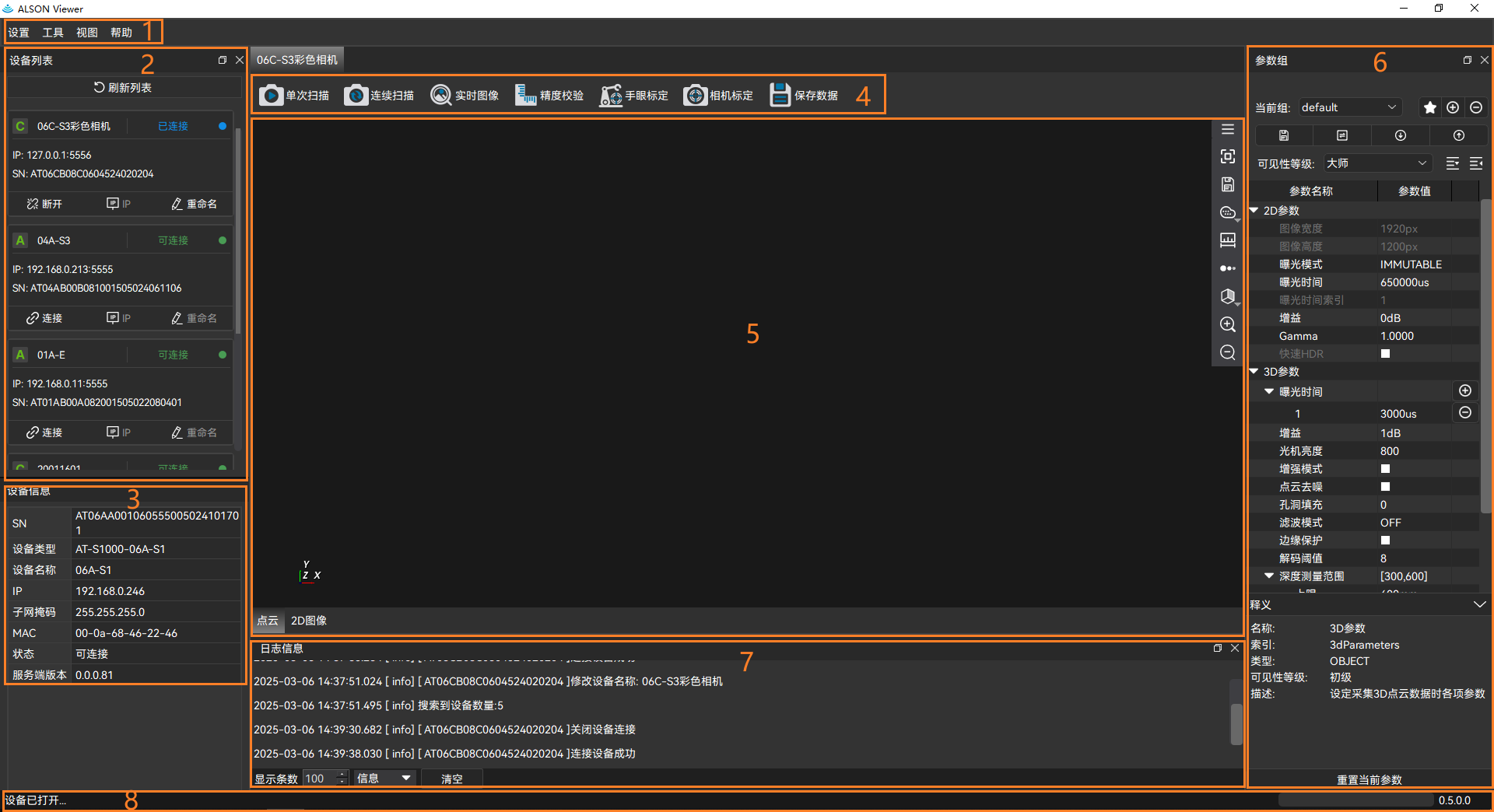
¶ 软件界面对应功能
ALSON Viewer的界面主要由以下部分组成,下面将对各部分进行具体介绍。
| 序号 | 界面 | 说明 |
|---|---|---|
| 1 | 菜单栏 | 包含设置、工具、视图、帮助菜单 |
| 2 | 设备列表 | 主要提供检测、连接设备、修改设备IP、设备名称自定义、设备列表刷新显示设备信息等功能 |
| 3 | 工具条 | 选择设备执行的工作 |
| 4 | 点云控件 | 展示采集的3D点云等实时信息 |
| 5 | 图像控件 | 展示采集的2D图像等实时信息 |
| 6 | 参数组控件 | 选择或设置在采集2D图像,生成3D点云时的参数,并对参数类型和可见性进行介绍 |
| 7 | 日志栏 | 用于实时显示设备运行时的各项操作及报错信息 |
| 8 | 设置 | 用户对软件语言、数据类型和扫描等的设置 |
| 9 | 精度校验界面 | 用于展示精度校验时的界面显示 |
| 10 | 手眼标定界面 | 用于展示手眼标定时的界面显示 |
| 11 | 相机标定界面 | 用于展示相机标定时的界面显示 |
| 12 | 状态栏 | 用于执行相关操作的提示 |
¶
¶ 设置
参数设置对话框如下图所示,包含语言、通用、数据、扫描设置、实时设置五个功能。因本章节涉及内容较多将在设置章节详细讲解。
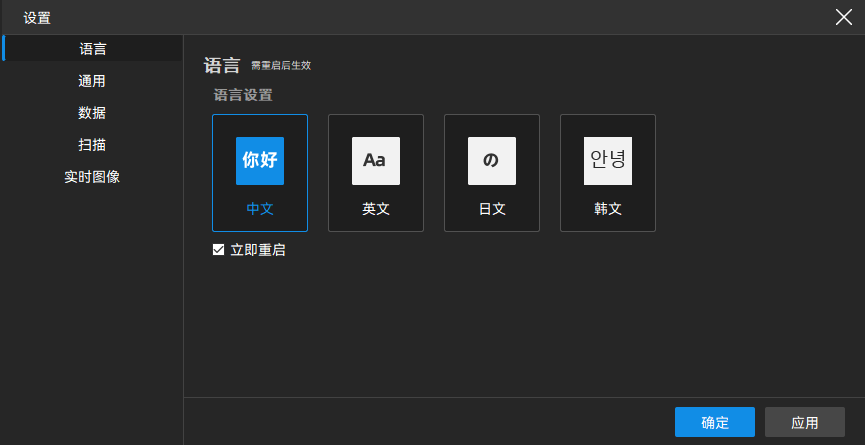
¶ 工具
该功能可使用户快速打开ALSON Device软件,用于非嵌入式设备连接到服务端。
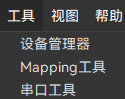
¶ 视图
主要用来开启和关闭界面上相关功能的显示状态,其界面如下图所示。
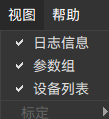
¶ 帮助
主要用来查看设备信息、获取服务端日志和嵌入式设备的相关信息,其界面如下图所示。用户可在弹窗内选择对应日志文件进行保存。
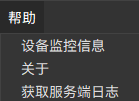
¶ 设备列表
主要提供检测、连接设备、设备IP修改、设备名称自定义、设备列表刷新、显示设备信息等功能。
- 设备列表功能
显示识别设备:点击设备连接按钮可实现连接,同时图标从绿变蓝;
修改设备IP:点击IP按钮可修改嵌入式设备IP;
设备名称自定义:点击重命名按钮可对设备名称进行自定义。 - 刷新
检测设备:点击刷新列表按钮时重新扫描可连接设备。 - 设备信息
SN:显示连接设备的编号;
设备类型:显示连接设备的型号;
IP:显示连接设备的IP地址;
子网掩码:显示设备连接的工控机的子网掩码;
MAC:显示设备连接工控机的MAC地址;
状态:显示设备当前的连接状态;
服务端版本号:显示当前的Alson Viewer的版本号。
¶ 设备列表
设备列表可显示识别到的设备,未连接时设备相机的图标为绿色,连接成功后相机图标变蓝。该界面可实现鼠标拖拽,放大、缩小和关闭。若要隐藏或显示设备列表,可在视图中进行操作。
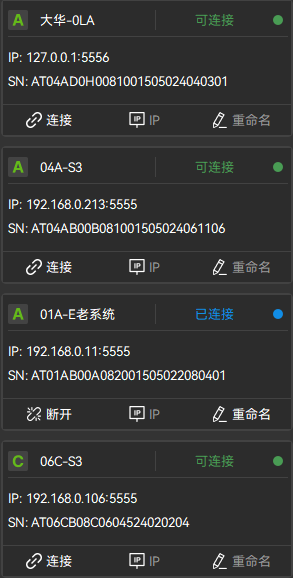
ALSON Viewer0.5.0版本新增IP自发现功能,但设备自发现时,127.0.0.1 仅允许本机发现。
¶ 修改设备IP
用户可修改嵌入式设备的IP
1.选择一台需要修改IP的嵌入式设备,在设备连接前点击设备列表中的“IP”按钮。
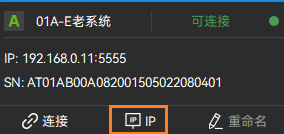
2.在弹窗的输入框内输入新的IP,输入完成后点击“确定”。
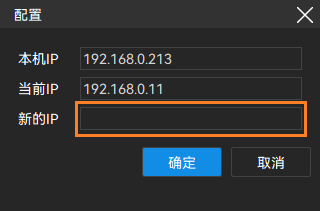
只有嵌入式设备支持修改设备IP,非嵌入式设备暂不支持修改。
¶ 自定义设备名称
设备连接成功后用户可自定义设备名称,设备名称默认显示设备序列号后八位。
1.设备连接成功后点击设备列表中的“重命名”按钮。
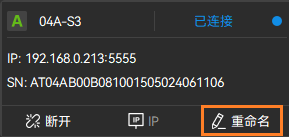
2.在弹窗的输入框内输入设备名称,输入完成后点击“确定”。
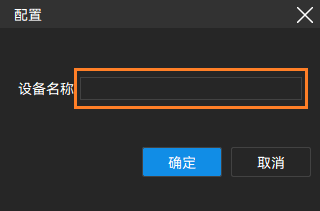
¶ 刷新列表
如设备列表没有显示设备或设备列表未更新时,可点击该按钮进行刷新。

¶ 设备信息
如下图所示,主要显示SN号、设备类型、IP地址、子网掩码、MAC地址、及服务端版本号等。
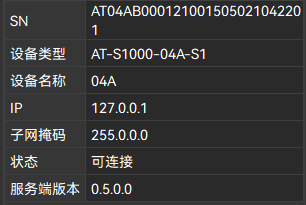
¶ 工具条
用来选择设备要执行的工作,其中包括扫描、实时图像、精度校验、标定及保存数据等模式。

¶ 扫描模式
扫描模式包括扫描点云和连续扫描两个按钮。
| 显示选项 | 功能 | 用途描述 |
|---|---|---|
| 单次扫描 | 单次扫描 | 按照预先设定的参数组完成单次数据采集 |
| 连续扫描 | 连续扫描 | 按照预先设定的参数组连续进行数据采集 |
| 保存数据 | 保存采集的数据 | 保存3D点云,2D图像以及激光融合图像等数据 |
1.单次扫描
设备连接后,点击单次扫描可进行扫描工作,用户可获取一组3D点云和2D图像,如下图所示。
| 3D点云 | 2D图像 |
|---|---|
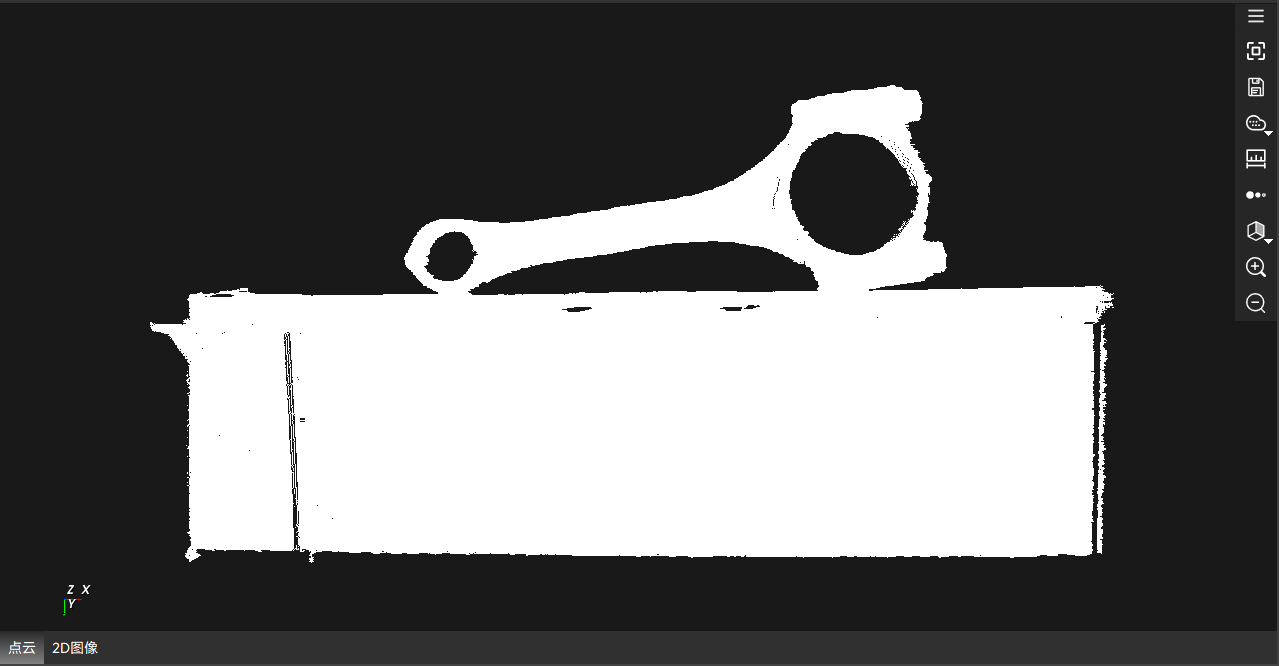 |
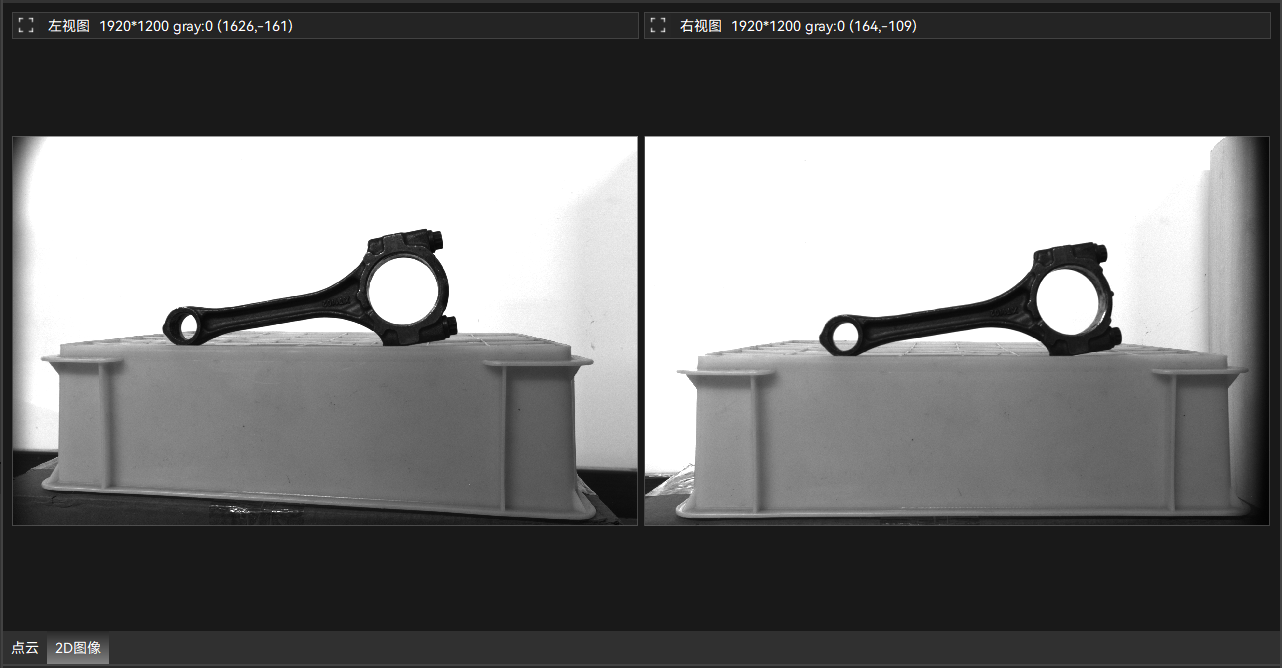 |
采集完成后,日志区会提示点云扫描成功,并给出扫描点云和2D图像所需时间和当前点云数量。
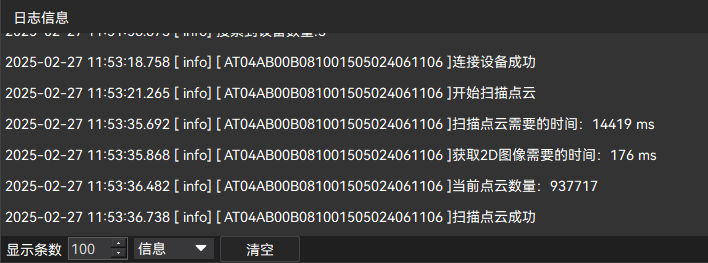
这块内容比较详细,20250425日隐藏
1)埃尔森设备采集的数据分为3D点云和2D图像,其介绍如下:
a.3D点云:包含工件表面特性的三维点集;
b.2D图像:我司设备左相机采集的2D图像又称纹理图像,3D点云的每个数据点都通过像素坐标系(u-v坐标)索引的方式在纹理图像内找到对应映射像素点。
2)针对A、C系列设备,目前2D图像可进行2D图像分割,以此协助点云分割;
3)针对C系列设备,2D图像还可协助改善3D点云生成质量。
2.连续扫描
在进行连续扫描前,用户可根据需求决定是否设定扫描时间间隔,具体设置方式详见扫描设置。连续扫描开启后,工具栏内其它按钮将置灰不可点击,参数不可修改,用户需点击停止扫描后才可执行其他选择。如下图所示。

3.保存数据
如果用户想保存采集的点云数据,在扫描结束后,可点击保存数据,将点云、2D图像、激光融合图保存至指定路径下,保存路径会显示在日志区内。
¶ 实时图像模式
| 显示选项 | 功能 | 用途描述 |
|---|---|---|
| 实时图像 | 辅助采集2D图像 | 快速显示图像,协助修改2D参数 |
| 保存数据 | 保存采集数据 | 保存2D图像数据 |
进入实时图像后,用户可通过修改2D参数内的曝光时间、增益等参数查看2D图像的质量变化,以便保证采集到合适亮度的2D图像。如果用户想保存当前的实时图像数据,可在不退出实时图像模式的条件下点击保存数据,将实时2D图像保存至指定路径下,保存路径会显示在日志区内。
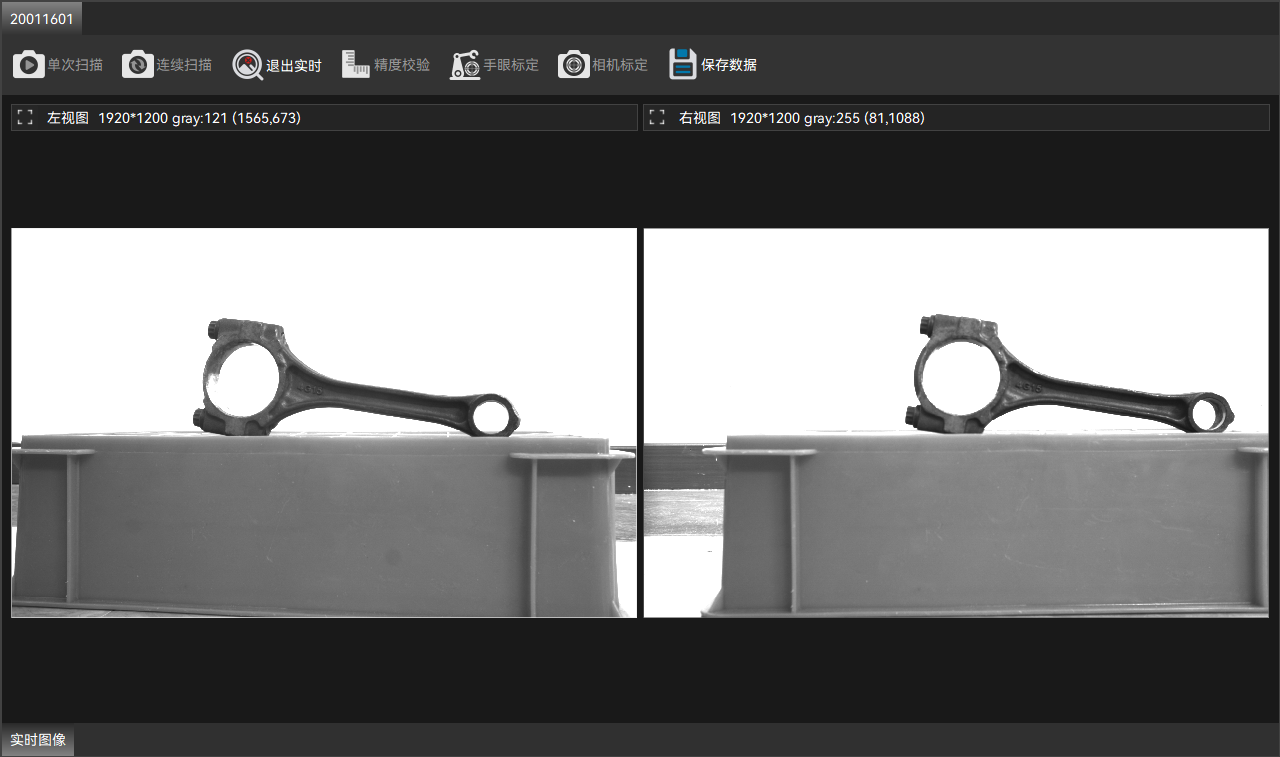

¶ 精度校验模式
精度校验可校验设备的精度,点击精度校验选项后,会显示如下图所示的弹窗,引导用户输入标定板背后对应基准尺信息,或载入保存好的基准尺信息。点击确定后,该页参数将被导入参数组参与精度校验。精度校验界面的具体细节详见精度校验章节。
| 显示选项 | 功能 | 用途描述 |
|---|---|---|
| 精度校验 | 校验设备精度 | 利用标定板校验设备精度 |
¶ 手眼标定
手眼标定是供用户标定3D设备和机器人位姿关系使用,又分为眼在手上标定、眼在手外标定、眼在手外TCP针尖触碰标定。手眼标定具体细节详见手眼标定章节。
| 显示选项 | 功能 | 用途描述 |
|---|---|---|
| 眼在手上标定 | 设备安装机器人上的标定 | 确定设备相机坐标系和机器人工作坐标系的变换关系 |
| 眼在手外标定 | 设备未装机器人上单独固定放置的标定 | 确定设备相机坐标系和机器人工作坐标系的变换关系 |
| 眼在手外TCP针尖触碰 | 利用机器人工具坐标系原点指向标定板编码点的位姿数据进行标定 | 确定设备相机坐标系和机器人基坐标系的变换关系 |
¶ 相机标定
相机标定又分为标准标定和快速标定是供用户标定设备双目相机参数使用。相机标定具体细节详见相机标定章节。
| 显示选项 | 功能 | 用途描述 |
|---|---|---|
| 快速标定 | 设备精度校准 | 用于设备精度校验结果不好时对设备进行校准 |
| 标准标定 | 设备出厂前的标定 | 确定设备相机坐标系和机器人工作坐标系的变换关系 |
¶ 保存数据
该模式可为用户提供采集数据的保存功能,根据设备系列不同,可供用户保存的数据种类也不同。下面将对A、C系列设备的保存数据进行介绍。
用户点击“保存数据”按钮后,ALSON Viewer将为用户保存左、右相机的2D原始图像(其中左相机采集的2D图像为纹理图像),重建后的3D点云,保存路径将显示在日志区。
¶ 点云控件
点云控件主要展示用户扫描得到的3D点云信息,其中展示3D点云时显示的空间坐标系为相机坐标系。用户可使用鼠标实现对点云数据的放大缩小、旋转平移、查看点云整体/框选部分数据量及当前点位置坐标等操作。
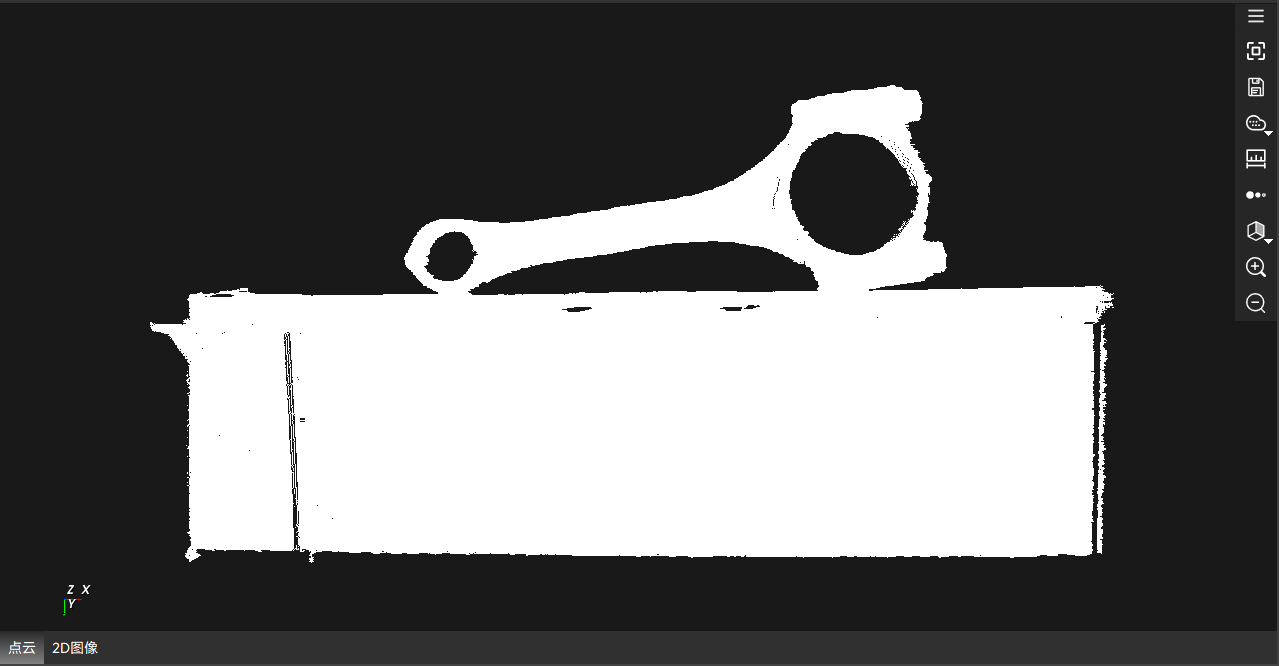
¶ 快捷键组
中间层0.5.0版本中在点云控件的右侧新增了3D点云的快捷键组,用户点击不同的快捷键可实现对3D点云的转换、保存、距离测量等操作。
- 用户点击3D点云右侧快捷键组中的
 按钮,可实现快捷键组的折叠和展开操作。
按钮,可实现快捷键组的折叠和展开操作。 - 用户点击
 按钮,点云可还原至合适大小。
按钮,点云可还原至合适大小。 - 用户点击
 按钮,点云可保存到当前软件的根目录下,文件名默认为前时间点。
按钮,点云可保存到当前软件的根目录下,文件名默认为前时间点。 - 用户点击
 按钮,可切换3种不同的点云着色方式:原始点云、JET图、纹理图。
按钮,可切换3种不同的点云着色方式:原始点云、JET图、纹理图。
| 原始点云 | JET图 | 纹理图 |
|---|---|---|
 |
 |
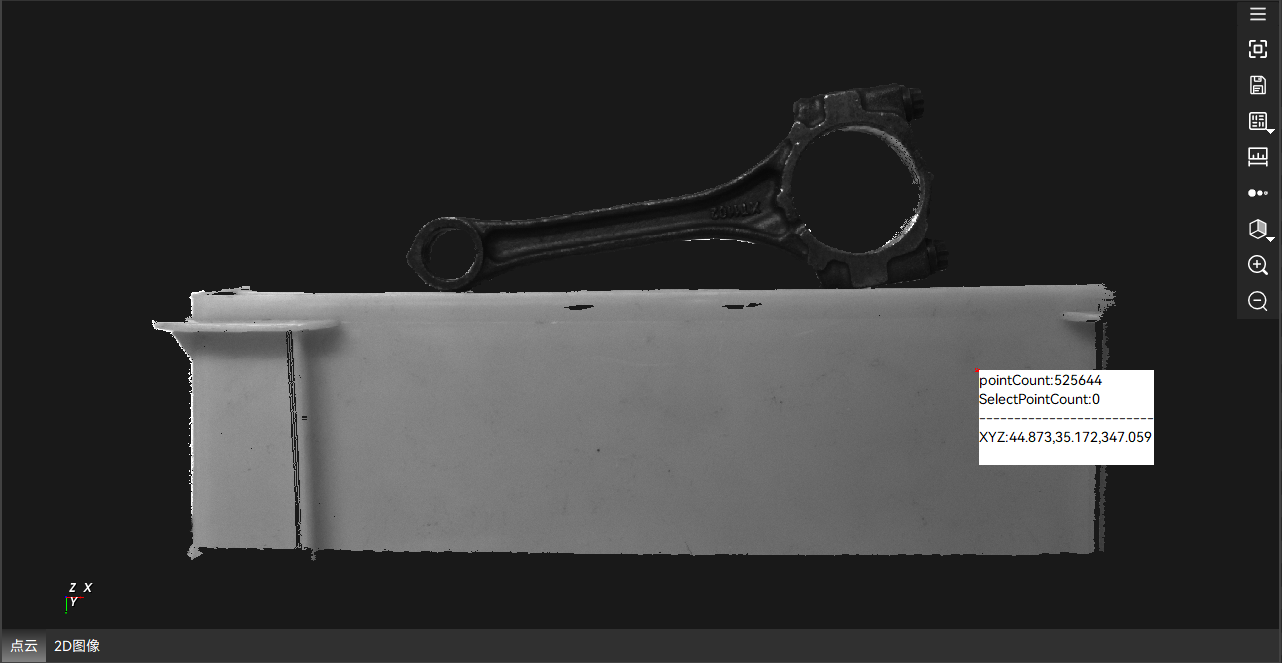 |
原始点云
用户切换到原始点云后,显示原始的单色点云。
JET图
切换到JET图后会根据点云Z值的大小对点云进行不同颜色的渲染。
纹理图
切换到纹理图后,用户可采集到包含物体表面真实纹理信息的3D点云,纹理信息取决于2D参数下对应曝光模式下采集的2D图像的像素信息。
- 用户点击
 按钮后,在点云上选择两个点,可显示出两个点的空间距离,不需要测量时可再次点击该按钮进行取消。
按钮后,在点云上选择两个点,可显示出两个点的空间距离,不需要测量时可再次点击该按钮进行取消。 - 用户点击
 按钮,可设置不同的点云颗粒大小。点尺寸的调节范围为:1-5,点尺寸越小点云越细腻,点尺寸越大点云越粗糙。
按钮,可设置不同的点云颗粒大小。点尺寸的调节范围为:1-5,点尺寸越小点云越细腻,点尺寸越大点云越粗糙。
| 点尺寸为1 | 点尺寸为5 |
|---|---|
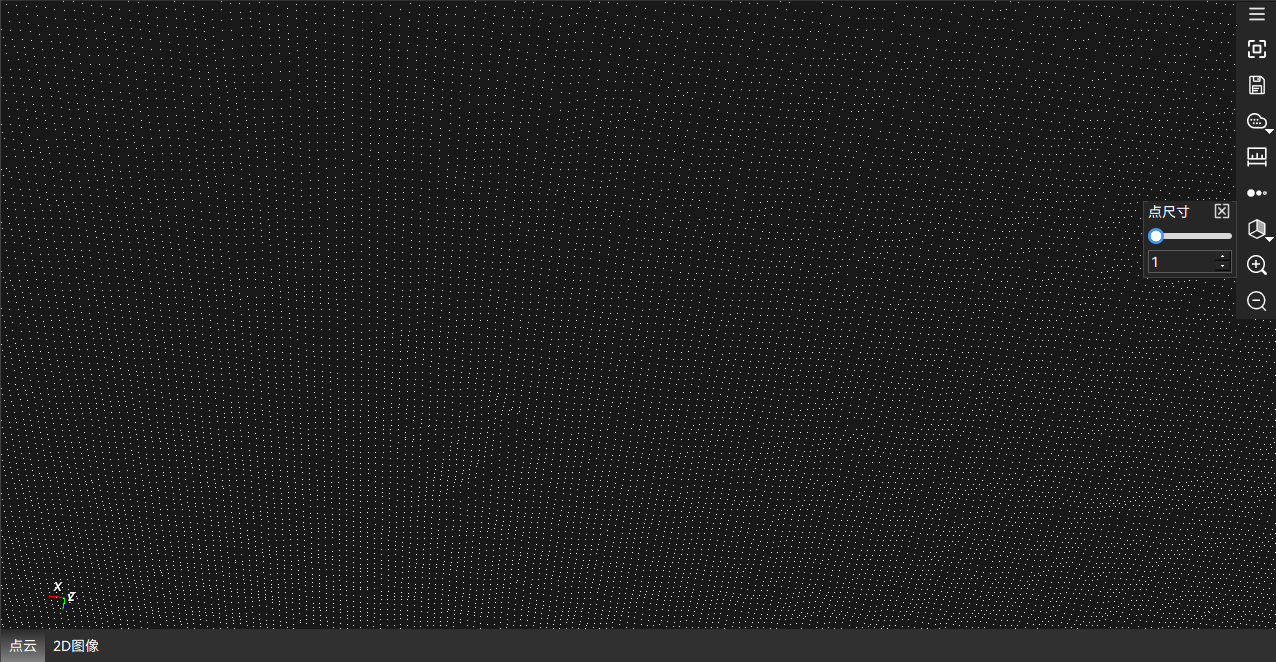 |
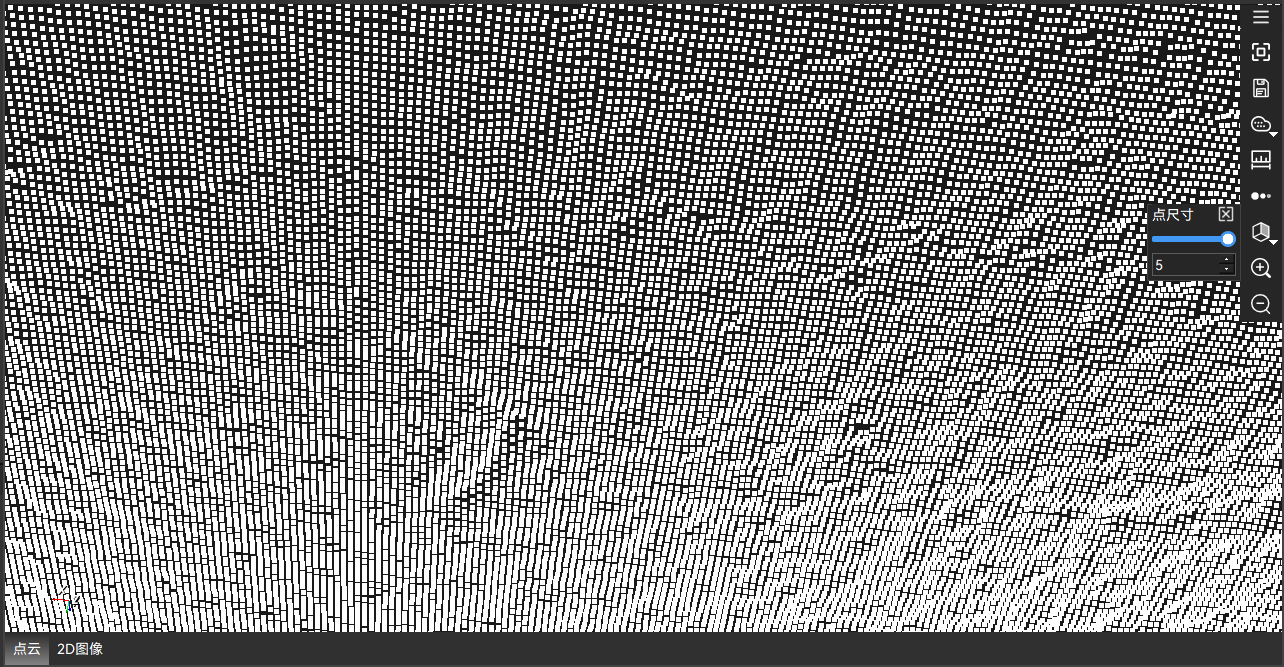 |
- 用户点击
 按钮,可切换至切换不同的平面:XY平面、XZ平面、YZ平面。
按钮,可切换至切换不同的平面:XY平面、XZ平面、YZ平面。 - 用户点击
 按钮,可对点云进行放大操作。
按钮,可对点云进行放大操作。 - 用户点击
 按钮,可对点云进行缩小操作。
按钮,可对点云进行缩小操作。
¶ 图像控件
¶ 2D图像控件
2D图像控件主要可供用户查看相机采集的2D图像的成像效果,图像左上角为用户展示当前图像的宽度、高度、当前像素块的灰度值及坐标信息。用户可在对应相机成像区域内按住鼠标左键拖动视野框,或使用鼠标滚轮对视野区域进行放大缩小视野框可拖动,滚动鼠标滑轮可放大缩小,若需要恢复图像初始状态可双击鼠标左键。
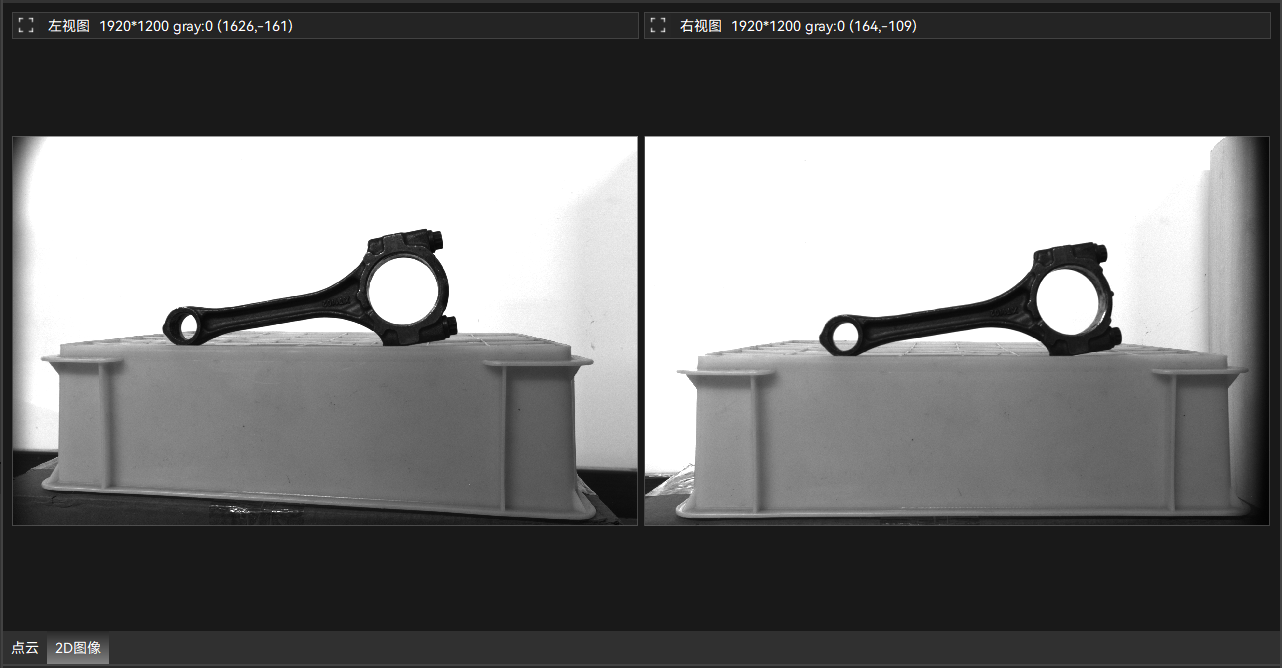
¶ 对应相机图像放大/缩小
针对性放大左/右相机的成像区域,用户可点击左/右相机左上角的 按钮,点击后会将对应相机采集的图像进行放大显示,同时左右相机显示的图像将会缩小至展示区左上角以列表形式排列显示。如果要恢复左右相机2D图像并排放置的状态,用户可点击此时左上角的
按钮,点击后会将对应相机采集的图像进行放大显示,同时左右相机显示的图像将会缩小至展示区左上角以列表形式排列显示。如果要恢复左右相机2D图像并排放置的状态,用户可点击此时左上角的 按钮即可。
按钮即可。
| 排列显示 | 并排放置 |
|---|---|
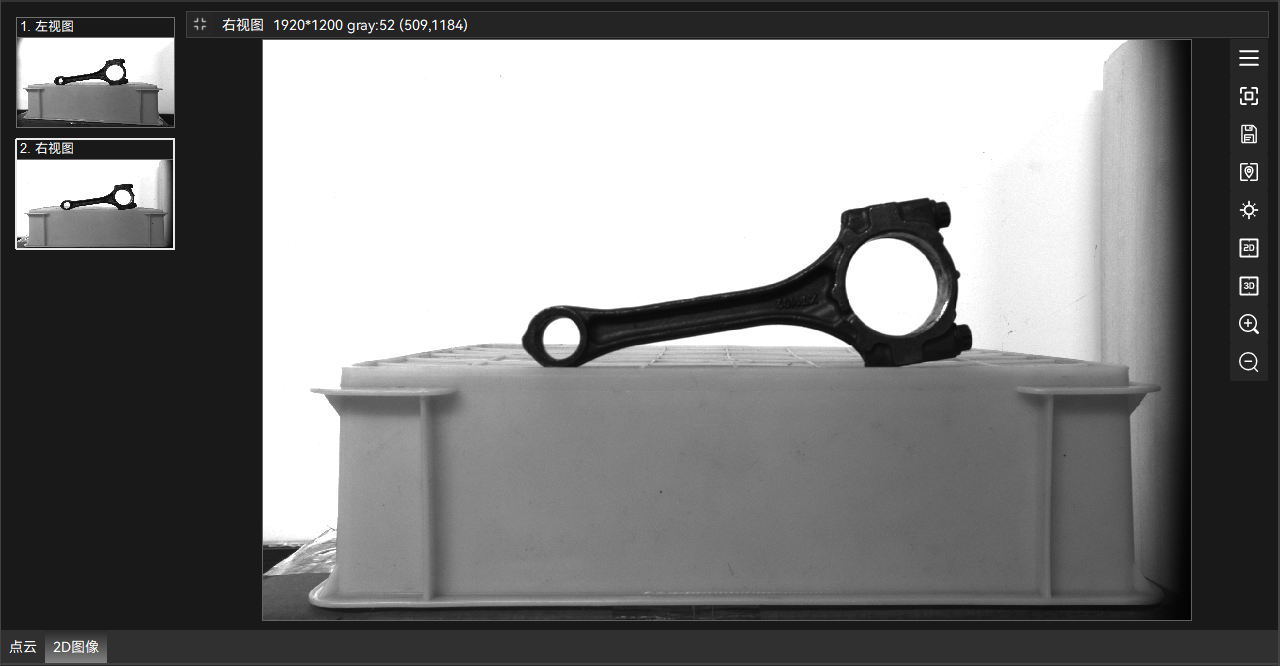 |
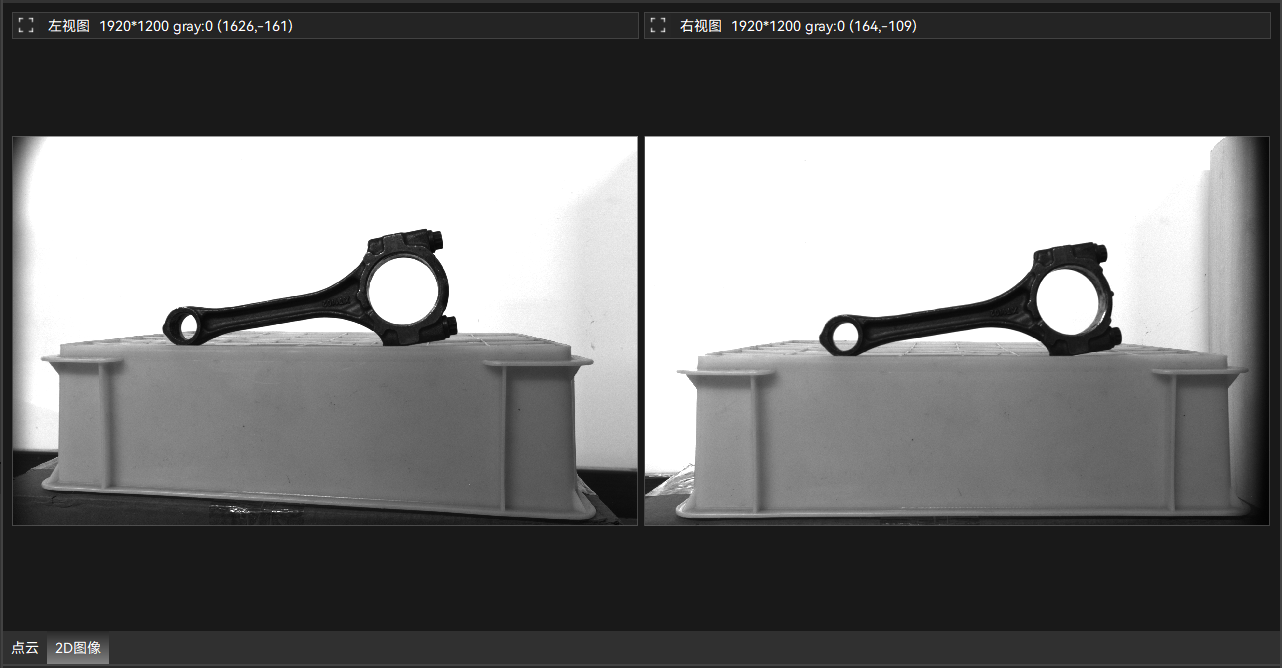 |
¶ 快捷键组
图像将以列表形式排列显示后,中间层0.5.0版本中在图像控件的右侧新增了2D图像快捷键组,用户点击不同的快捷键可实现对2D图像的保存、过曝区域标记、2D/3D ROI设置、图像放大/缩小等操作。
- 用户点击2D图像右侧快捷键组中的
 按钮,可实现快捷键组的折叠和展开操作。
按钮,可实现快捷键组的折叠和展开操作。 - 用户点击
 按钮,图像可还原至合适大小。
按钮,图像可还原至合适大小。 - 用户点击
 按钮,图像可保存当前软件对应目录下,点击日志栏中的文件保存路径,可直接跳转至对应文件下,查看保存的图像。
按钮,图像可保存当前软件对应目录下,点击日志栏中的文件保存路径,可直接跳转至对应文件下,查看保存的图像。 - 用户点击
 按钮可进行过曝阈值的设置,如果需要过曝区域的展示用户可点击
按钮可进行过曝阈值的设置,如果需要过曝区域的展示用户可点击 按钮,图像内超过用户设定的图像过曝阈值的区域以红色高亮进行显示。若需取消展示,用户可再次点击过曝区域标记按钮即可。
按钮,图像内超过用户设定的图像过曝阈值的区域以红色高亮进行显示。若需取消展示,用户可再次点击过曝区域标记按钮即可。
| 过曝区域高亮显示前 | 过曝区域高亮显示后 |
|---|---|
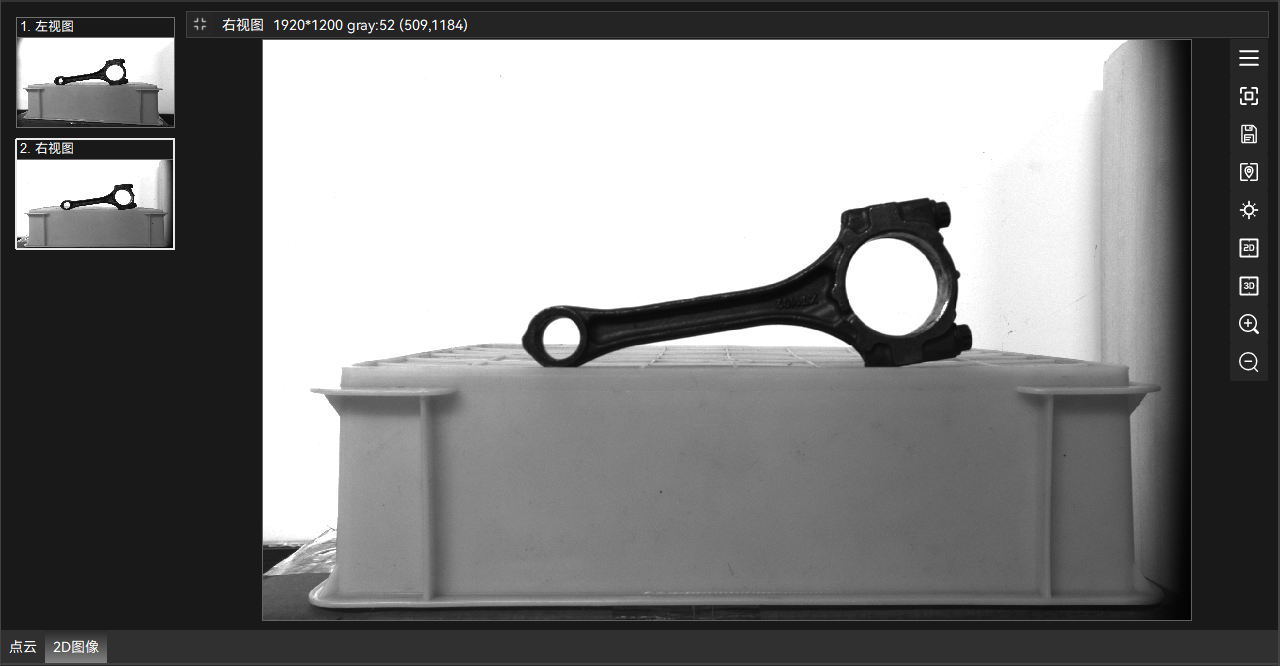 |
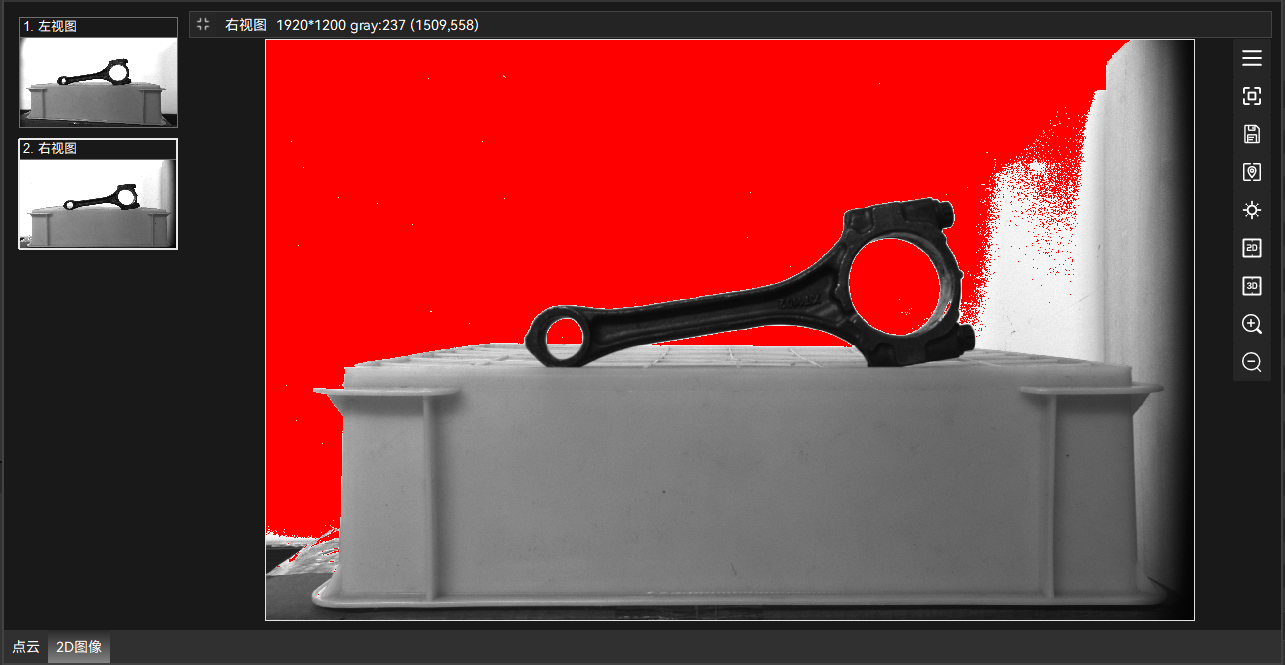 |
- 针对A系列产品,用户可使用ctrl+鼠标左键框选ROI框,然后点击
 或者
或者 按钮,会将框选的ROI添加到对应参数中。若保存至2D参数组内,划定的ROI会影响AUTO及HDR功能下2D图像采集效果。若保存至3D参数组内,划定的ROI会影响3D点云数据采集区域,最终展示的点云为左右相机ROI的交集区域。ROI框在鼠标移出图像区域时依旧存在不会消失,点击图像区域ROI框消失。
按钮,会将框选的ROI添加到对应参数中。若保存至2D参数组内,划定的ROI会影响AUTO及HDR功能下2D图像采集效果。若保存至3D参数组内,划定的ROI会影响3D点云数据采集区域,最终展示的点云为左右相机ROI的交集区域。ROI框在鼠标移出图像区域时依旧存在不会消失,点击图像区域ROI框消失。
ROI展示区上方将显示ROI左上角像素点的坐标信息,ROI宽度及高度,以及ROI区域内灰度均值。
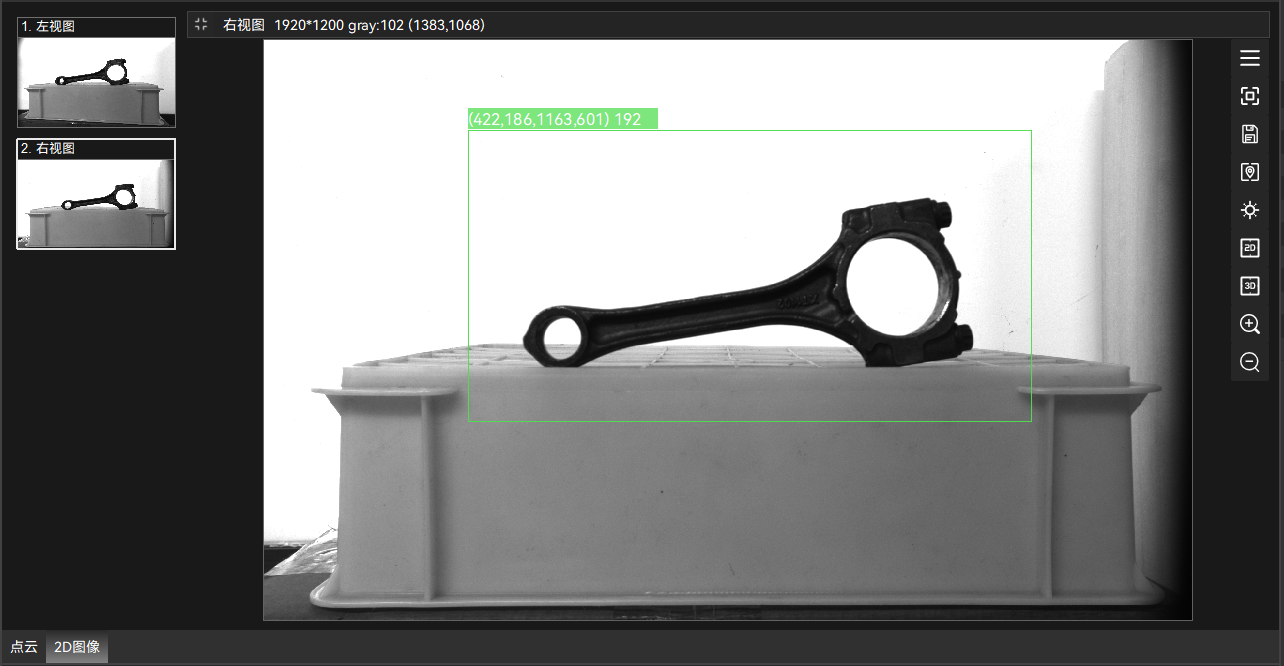
- 用户点击
 按钮,可对图像进行放大操作。
按钮,可对图像进行放大操作。 - 用户点击
 按钮,可对图像进行缩小操作。
按钮,可对图像进行缩小操作。
¶ 激光融合图像控件
该控件仅作为显示激光融合图像使用,仅A系列设备拥有此控件,图像曝光时间由3D参数下的曝光时间和增益决定。其中界面左边展示的是左/右相机开始扫描的第一张图像,右边为左/右相机扫描时线激光的融合图像。激光融合图像控件图像的放大/缩小功能及快捷键组功能同2D图像。
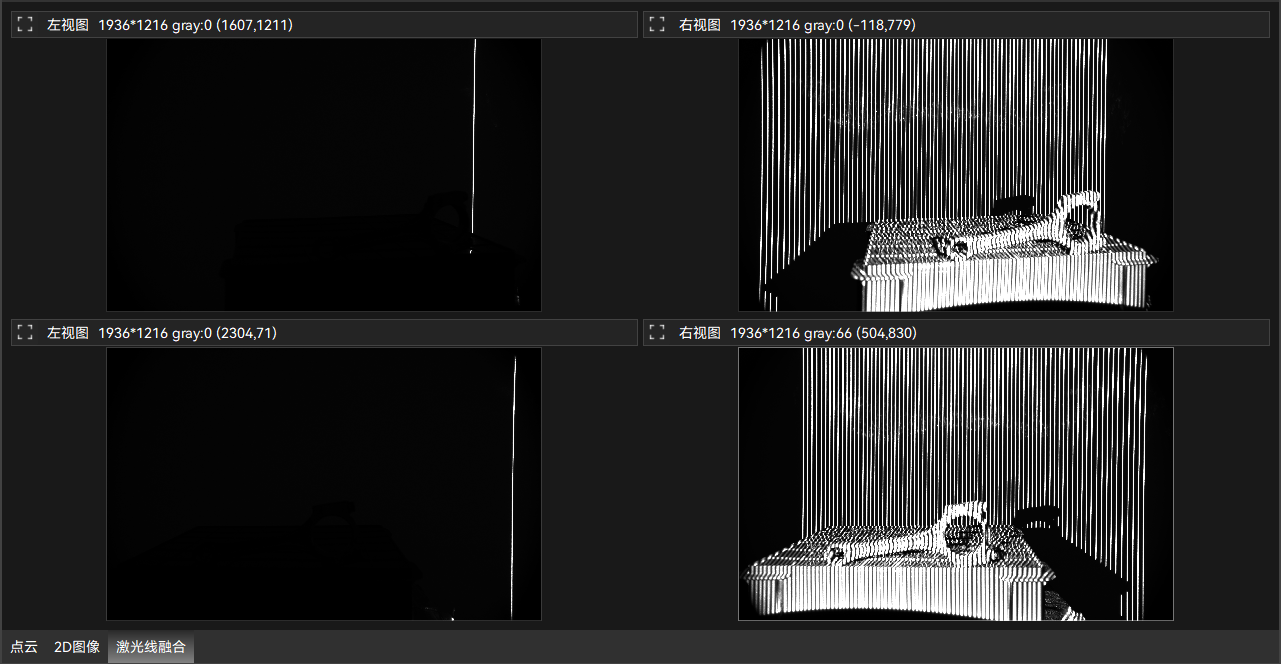
¶ 参数组控件
提供选择或设置设备在采集2D图像,生成3D点云时参数组的功能。
参数组界面如下图所示。
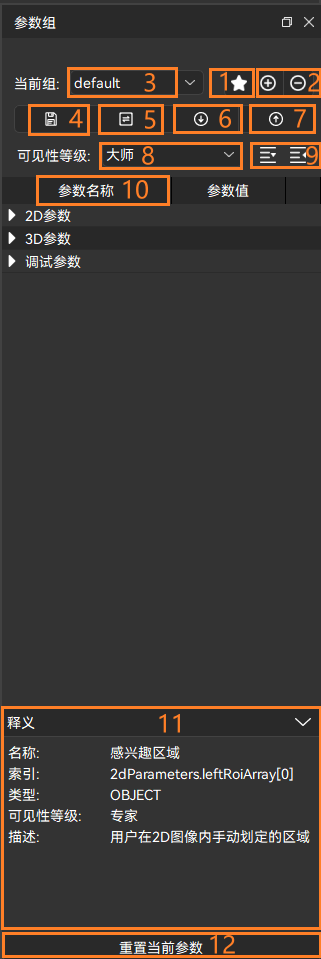
| 序号 | 功能 | 用途描述 |
|---|---|---|
| 1 | 设置默认参数组 | 五角星标志 ,将当前参数组更改为默认,软件启动时,会自动加载默认参数组为当前参数组 ,将当前参数组更改为默认,软件启动时,会自动加载默认参数组为当前参数组 |
| 2 | 新增/删除参数组 | 点击带圆圈的+号标志 ,新增参数组;带圆圈的-号标志 ,新增参数组;带圆圈的-号标志 ,删除参数组 ,删除参数组 |
| 3 | 切换参数组 | 当存在多个参数组时,利用下拉菜单切换设备采集时的参数组 |
| 4 | 保存参数 | 保存更改后参数组内的参数设置 |
| 5 | 重置参数 | 将参数组内参数进行重置 |
| 6 | 导入参数组 | 导入参数组时,默认以导入文件的名称作为参数组的名称,允许用户修改 |
| 7 | 导出参数组 | 导出参数组时,默认以参数组的名称作为导出文件的名称,允许用户修改 |
| 8 | 可见性等级 | 可切换初级、专家、大师,不同级别参数显示数量不同 |
| 9 | 折叠/展开参数组 | 标志为 ,一键展开参数;标志为 ,一键展开参数;标志为 ,一键折叠参数 ,一键折叠参数 |
| 10 | 参数名称 | 内含采集2D、3D信息和调试所需的各项参数,用户在采集数据时根据实际需求进行修改对应参数的属性值 |
| 11 | 参数描述 | 对选中的参数进行解释说明 |
| 12 | 重置当前参数 | 对当前选中的某个参数进行重置 |
默认参数组不可删除;如果新增/导入的参数组中含有大写字母时会自动转换成小写字母
¶ 参数说明
● 2D参数,作用于2D图像的生成,在扫描、实时图像、精度校验、标定模式下可见;
● 3D参数,作用于点云的生成,在扫描模式下可见;
● 标定参数,作用于编码点的显示,在精度校验及标定模式下可见;
● 调试参数,仅应用于A系列产品,作用于激光线融合图像的生成,在扫描模式下可见;
● 光机控制,仅应用于C系列产品,作用于选择不同的光机唤醒模式;
● 鼠标点击某个参数时,最下方参数描述区会显示对应参数的描述。2D参数和3D参数间互不干扰,高亮显示的为当前可供用户修改的参数。
详细的AC系列参数说明请参考参数说明章节。
¶ 日志栏
日志区主要用于实时显示相关操作,提示及报错信息,如下图所示。日志区可放大,关闭,拖动,同时会根据提示级别不同显示不同颜色的文字。如果设备运行正常,则日志文字为白色,如果存在警告信息,则日志文字为黄色,如果存在报错信息,则日志文字为红色。


在0.5.0版本种新增日志条数设置、日志类型设置、清空日志三个功能:
●日志条数设置,用户可对日志条目数量进行自由设定;
●日志类型设置,用户可对日志显示的类型进行设置;
●清空日志,用户点击清空后所有日志都被直接清空。
日志等级:信息>警告>错误,当前为“信息”时,信息、警告、错误的日志都可以显示;当前为“警告”时,“信息”就不会显示了,警告、错误会显示,当为“错误”时,只会显示错误的日志。
¶ 设置
参数设置对话框如下图所示,包含语言、通用、数据、扫描设置、实时设置五个功能。
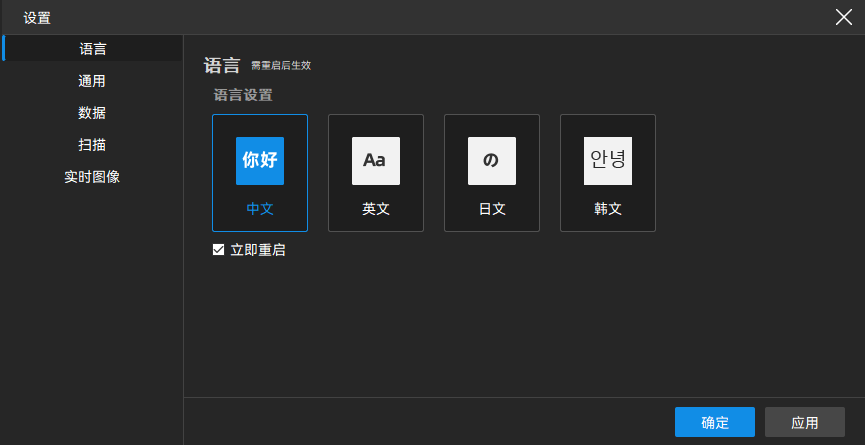
¶ 语言
针对非嵌入式设备,目前软件界面支持多语言切换,包括中文、英文、日文、韩文四种语言,用户可通过设置来选择软件界面显示的语言。
注意:切换语言后需重起建软件才能生效,也可以在切换完语言后勾选“立即重启”的复选框,软件会自动重启。
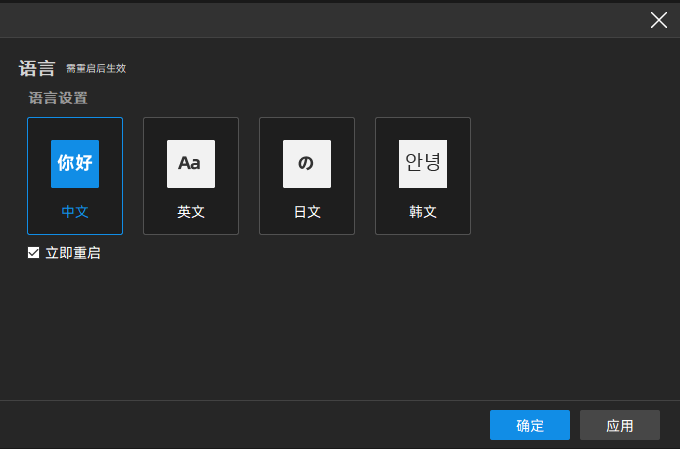
¶ 通用
通用下可以设置心跳时间,设置后当服务端或客户端在设置的时间内掉线不会弹出提示,超过心跳时间后会弹出掉线提示.
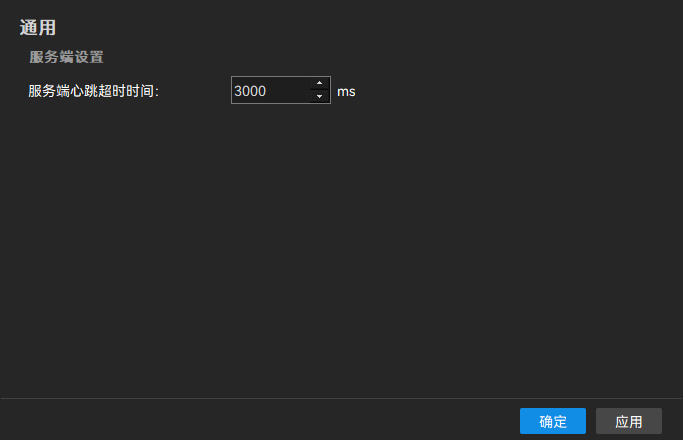
建议保持默认值 3000ms。具体弹窗如下图:
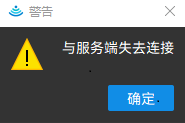
¶ 数据
该功能下可以设置需要保存的图像、点云以及对应的格式和路径等参数。
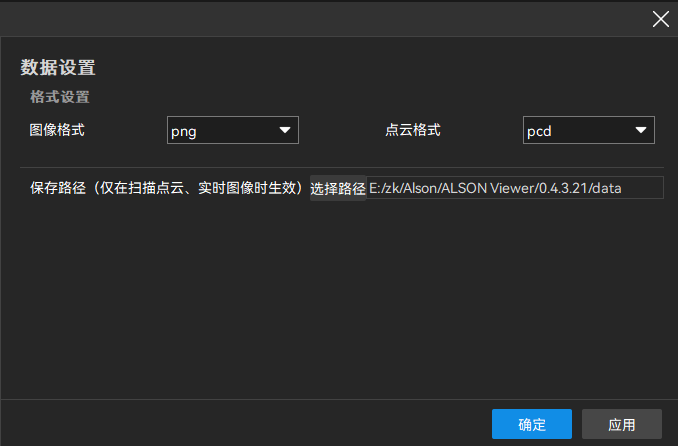
2D图像
图像文件格式支持以下三种静态图像存储格式:png/jpg/bmp;
3D点云
点云数据支持以下三种三维点云数据格式:pcd/ply/txt。
¶ 扫描设置
扫描设置中可以设置扫描时间间隔,点云有序、2D图像数据保存类型、自动保存频率间隔。更改循环扫描的时间间隔,A系列设备的扫描间隔建议大于 1s,而为避免C系列的光机过热,C 系列设备的扫描间隔建议大于3s。开启点云有序后,A系列设备的3D点云会做有序化处理,C系类设备不受该功能影响,无论开不开此功能3D点云都会进行有序化处理;选择不同的2D图像类型,保存数据后可保存对应类型的2D图像;连续扫描需要自动保存扫描数据时,可更改自动保存频率间隔。
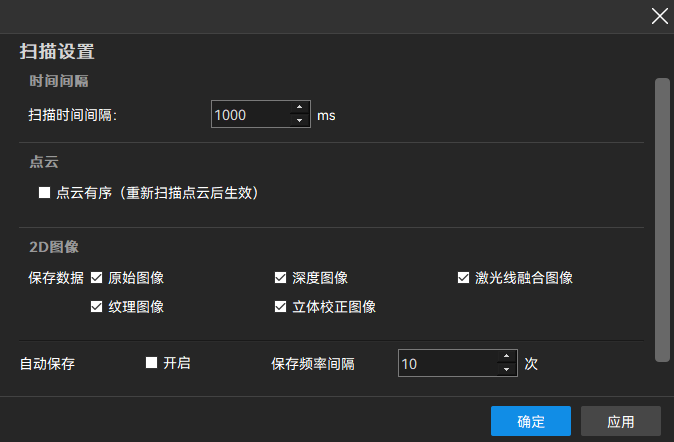
¶ 实时设置
进入实时图像模式后,需要自动保存图像数据时,可更改自动保存频率间隔。
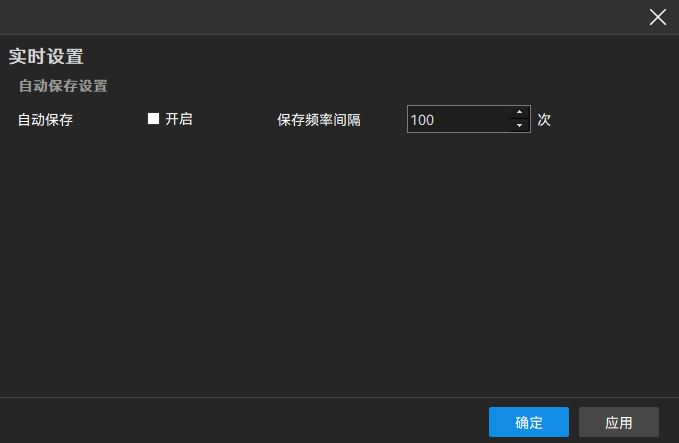
¶ 精度校验界面
精度校验模式的界面如下图所示:
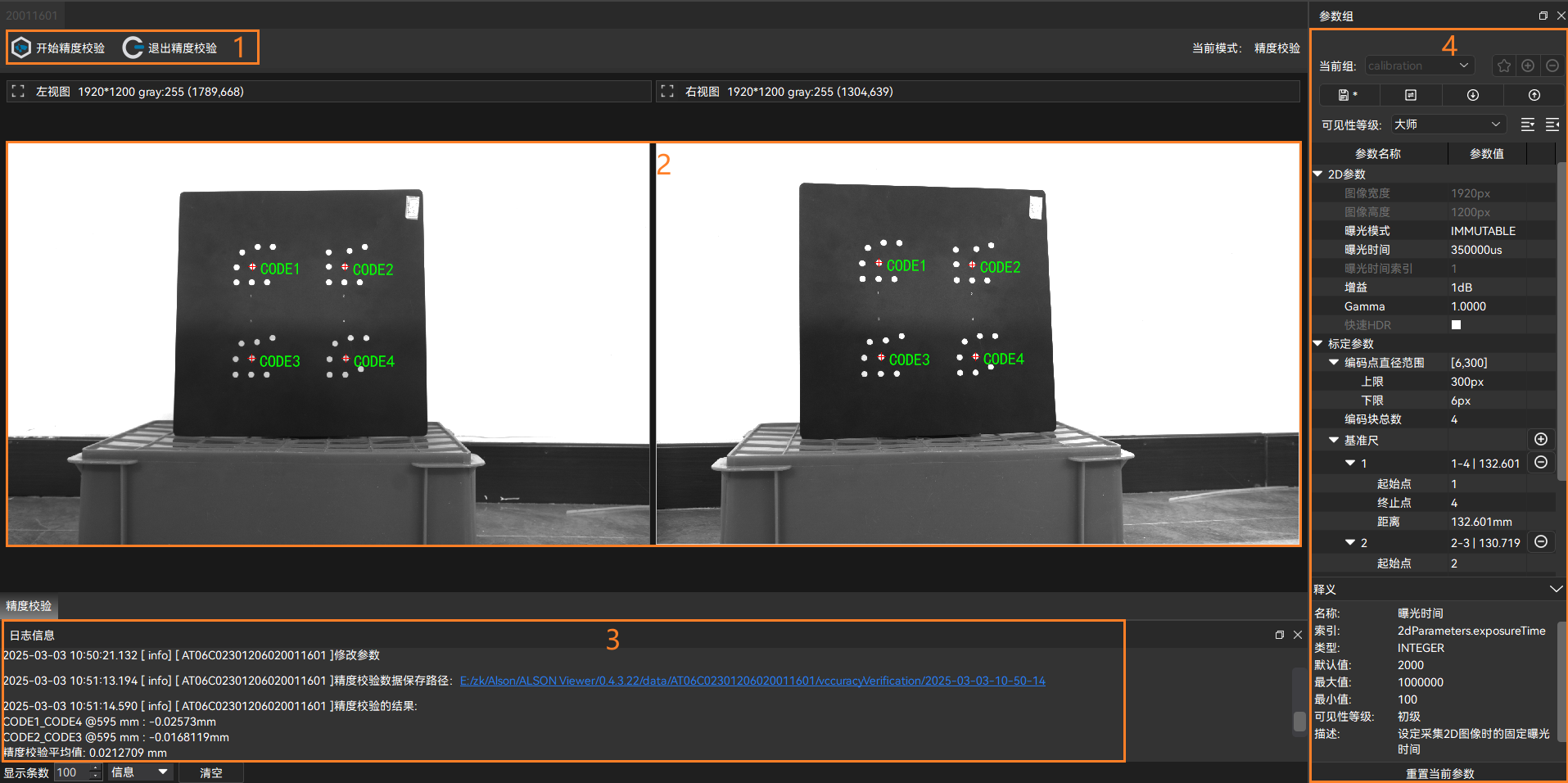
| 序号 | 功能 | 用途描述 |
|---|---|---|
| 1 | 工具栏 | 用来执行开始精度校验/退出精度校验的操作 |
| 2 | 图像显示区 | 用来实时显示精度校验过程中的图像界面 |
| 3 | 日志栏 | 主要用于实时显示精度校验过程中的相关操作和精度校验数据保存等信息 |
| 4 | 标定参数组 | 图像质量较差时可通过调节标定参数进行调节,标定参数一般不建议随意改动,如果用户在识别编码点的过程中出现问题,可通过更改编码点直径范围进行调节 |
¶ 手眼标定界面
¶ 眼在手上标定
眼在手上标定模式的界面如下图所示:
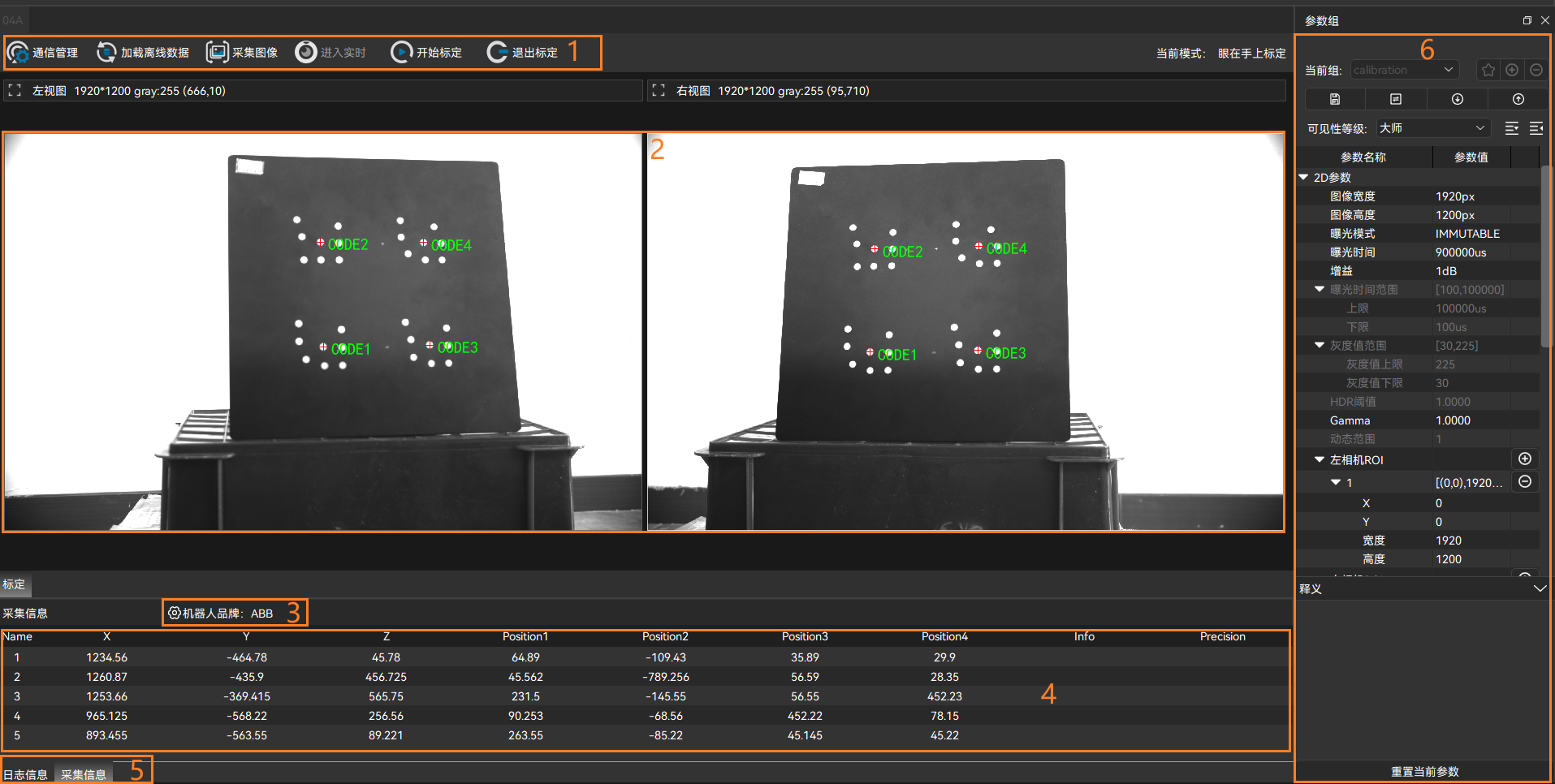
| 序号 | 功能 | 用途描述 |
|---|---|---|
| 1 | 工具栏 | 用来执行连接转发服务器、加载离线数据、采集图像、开始标定、退出标定等操作 |
| 2 | 图像显示区 | 用来实时显示标定过程中的图像界面 |
| 3 | 机器人品牌切换 | 用来切换机器人品牌或者角度类型 |
| 4 | 采集信息显示区 | 用来显示采集到的图像信息,用户对某行数据不满意时可选中该行数据,然后点击鼠标右键,执行删除操作 |
| 5 | 采集信息与日志信息切换按钮 | 根据用户需要可在日志显示区和采集信息区进行切换 |
| 6 | 标定参数组 | 图像质量较差时可通过调节标定参数进行调节,标定参数一般不建议随意改动,如果用户在识别编码点的过程中出现问题,可通过更改编码点直径范围进行调节 |
¶ 眼在手外标定
眼在手外标定模式的界面如下图所示:
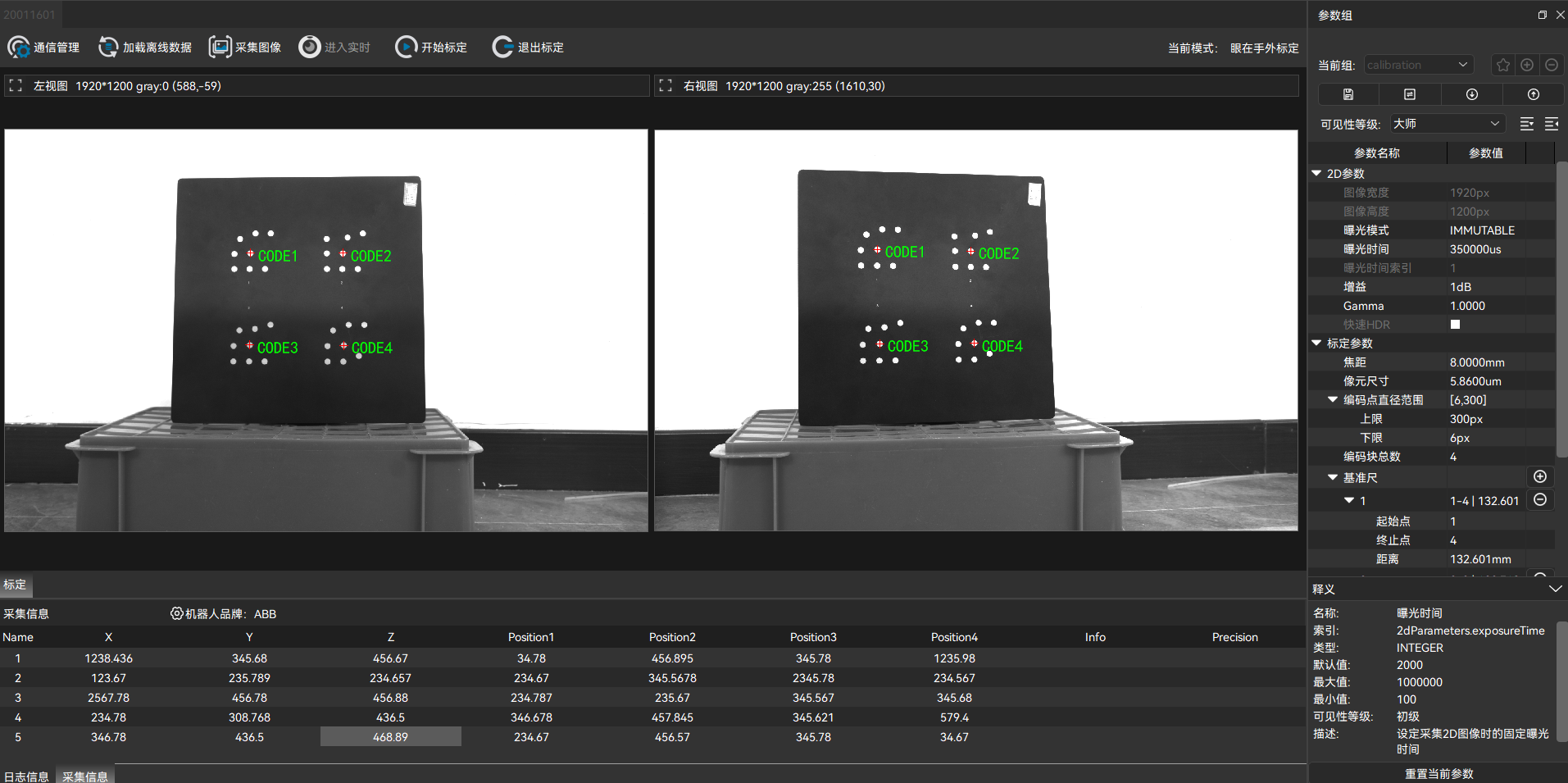
眼在手眼外标定界面各部分功能请参考眼在手上界面相关功能。
¶ 眼在手外TCP针尖触碰式标定
TCP针尖指点式标定模式的界面如下图所示:
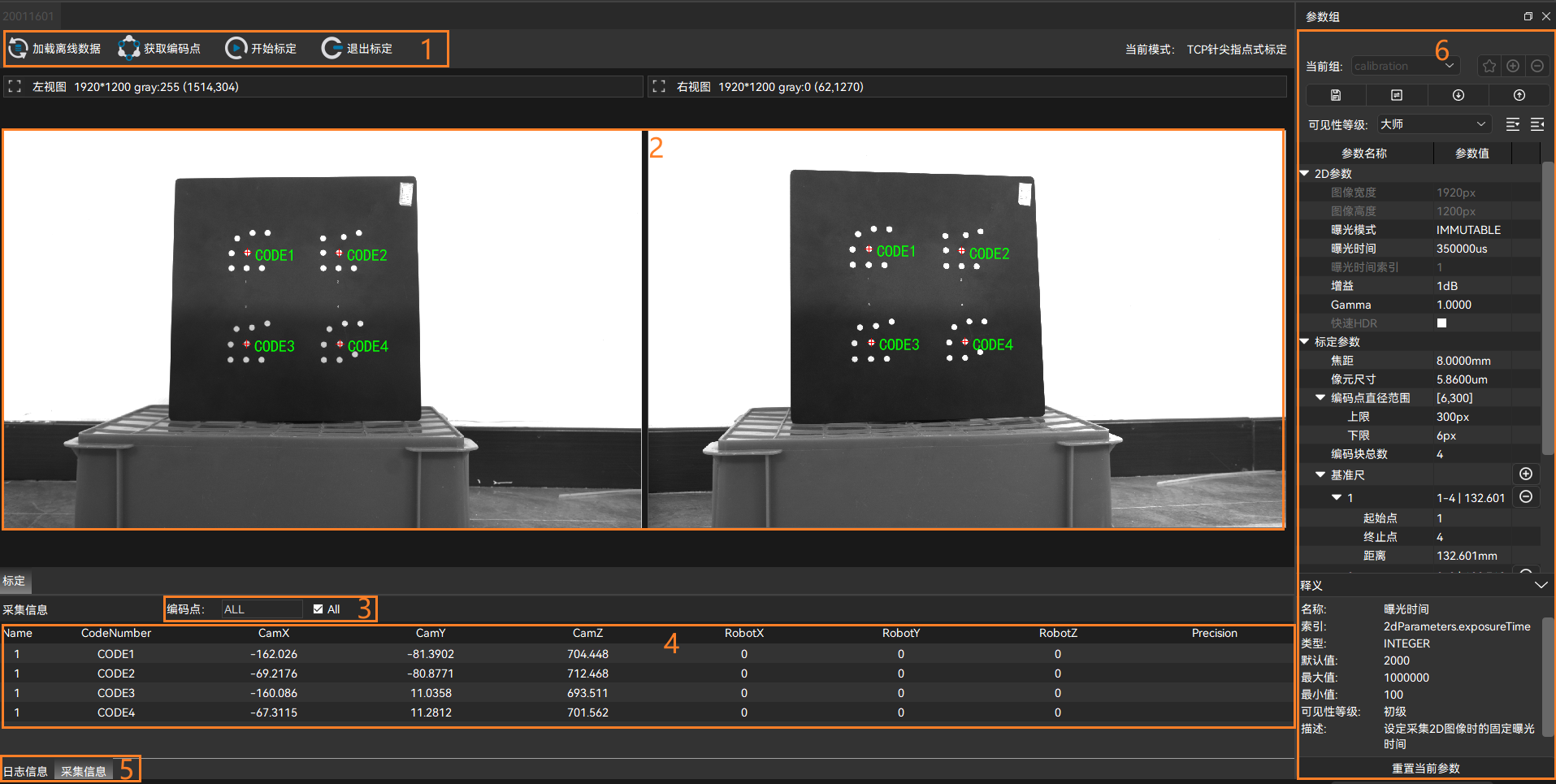
| 序号 | 功能 | 用途描述 |
|---|---|---|
| 1 | 工具栏 | 用来执行加载离线数据、获取编码点、开始标定、退出标定等操作 |
| 2 | 图像显示区 | 用来实时显示标定过程中的图像界面 |
| 3 | 编码点采集类型切换按钮 | 勾选“All”选项,采集全部编码点;不勾选“All”,采集某一个编码点 |
| 4 | 采集信息显示区 | 用来显示采集到的数据信息 |
| 5 | 采集信息与日志信息切换按钮 | 根据用户需要可在日志显示区和采集信息区进行切换 |
| 6 | 标定参数组 | 图像质量较差时可通过调节标定参数进行调节,标定参数一般不建议随意改动,如果用户在识别编码点的过程中出现问题,可通过更改编码点直径范围进行调节 |
¶ 相机标定
¶ 标准标定
标准标定模式的界面如下图所示:
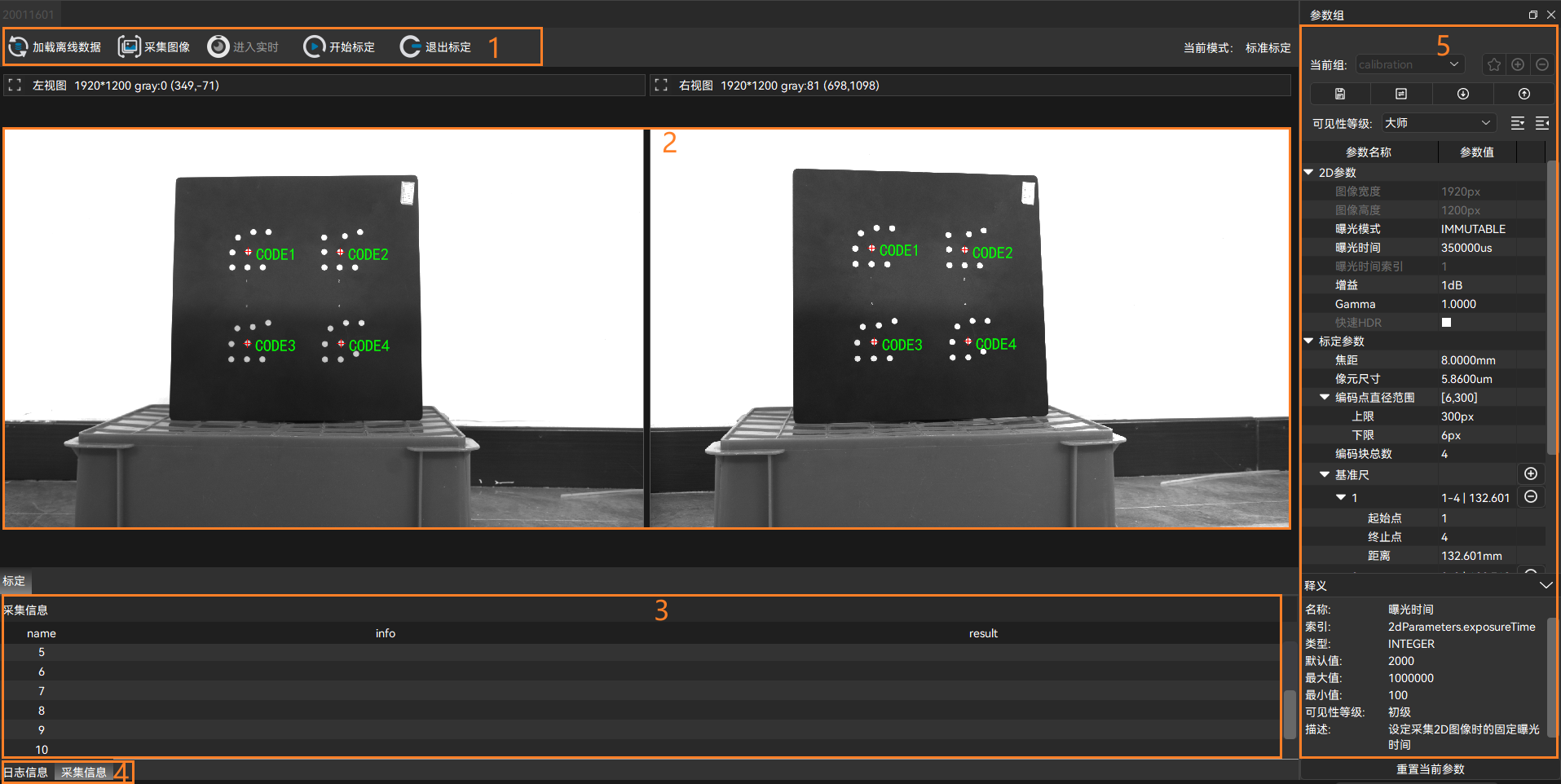
| 序号 | 功能 | 用途描述 |
|---|---|---|
| 1 | 工具栏 | 用来执行加载离线数据、采集图像、开始标定、退出标定等操作 |
| 2 | 图像显示区 | 用来实时显示标定过程中的图像界面 |
| 3 | 采集信息显示区 | 用来显示采集到的图像信息 |
| 4 | 采集信息与日志信息切换按钮 | 根据用户需要可在日志显示区和采集信息区进行切换 |
| 5 | 标定参数组 | 图像质量较差时可通过调节标定参数进行调节,标定参数一般不建议随意改动,如果用户在识别编码点的过程中出现问题,可通过更改编码点直径范围进行调节 |
¶ 快速标定
快速标定模式的界面如下图所示:
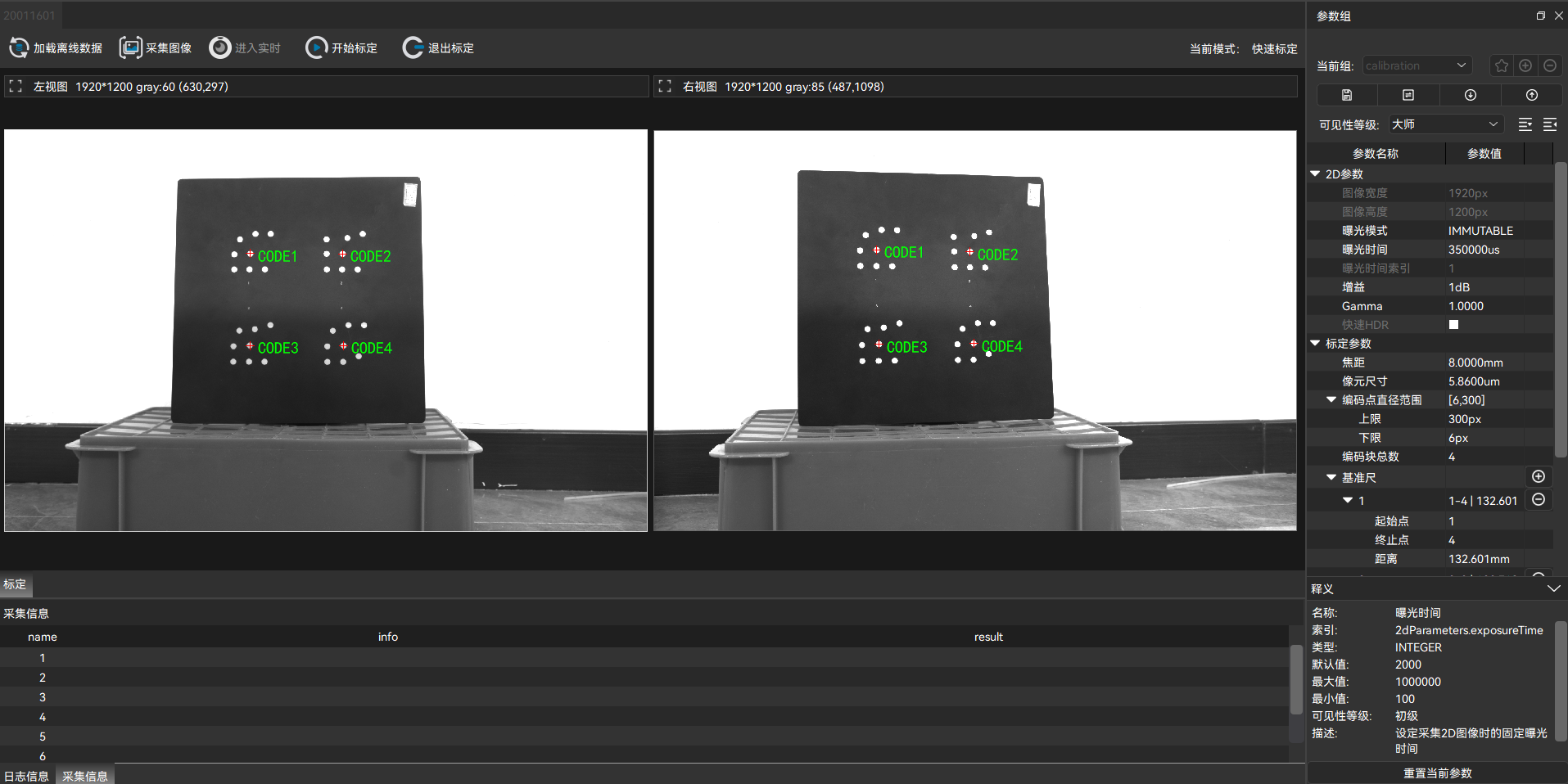
快速标定界面各部分功能请参考标准标定界面相关功能。
¶ 状态栏
状态栏主要用于一些操作的提示,如果连接设备或扫描点云时,最右边会有进度条显示,如下图所示。
